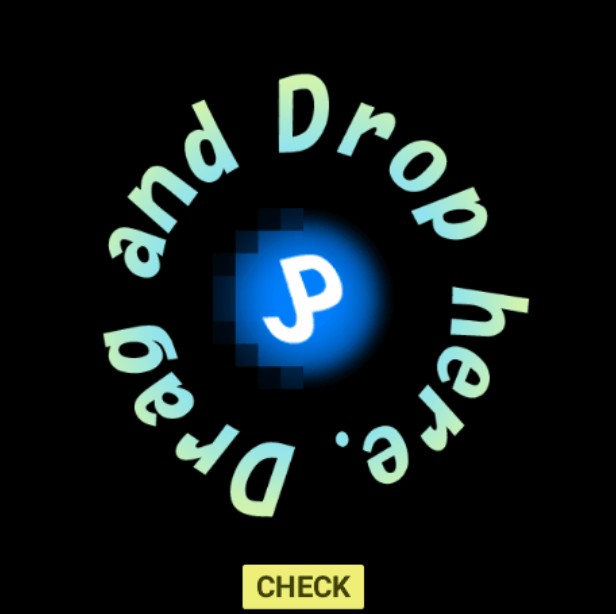コーディングを分からないまま独自で完成度の高い顔入れ替えのディープフェイク動画を作りたいなら、いくつかのチョイスがあります。最も流行っている三つのディープフェイク ソフトーーDeepFaceLab、FakeApp、FaceSwapを利用すればいいです。
どれも最初はGitHubでソースコードが公開されたディープフェイク作成のプロジェクトで、数多くのファンに便利に使ってもらえるために、各プロジェクトはデスクトップのアプリもGitHubで公開しています。FaceSwap WindowsとLinuxの最新のディープフェイク ソフトを2020年8月に公開しました。
プログラミングに詳しくないユーザーでも、それらを利用し、クリックするだけで完成度のディープフェイク動画を作成できます。今回はFaceSwapの使い方を詳しく紹介させてもらいます。
Deepfakeを作成するためのFaceSwapとは?
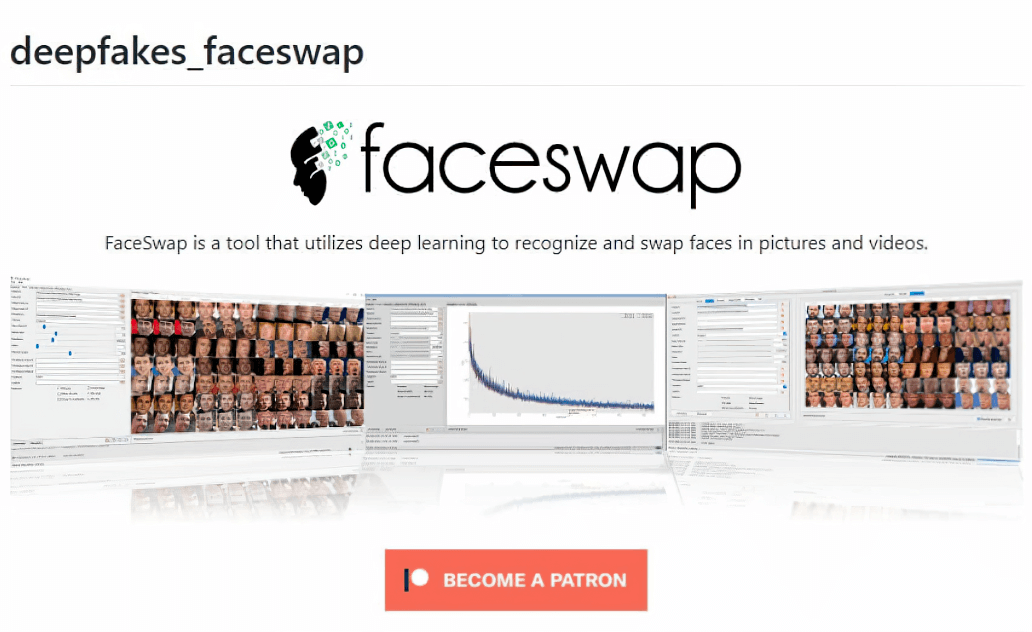
FaceSwapはGithubで公開されたオーペンソースのディープフェイク作成のプロジェクトです。そこで掲載されているソースコードを利用して、自分のAIモデルを立ち上げることができます。
また、WindowsとLinuxのシステムで使用できる最新のデスクトップのアプリも今年の8月から提供されるようになりました。コーディングに詳しくないユーザーにとっては非常に使いやすいです。今までは、二つのバージョンが更新されました。最新のバージョン番号は2.0.0です。
DeepFaceLab、FakeAppよりFaceSwapは下記などのメリットがあります。
- ウィンドウの様式のインターフェースなので、分かりやすいです。
- NVIDIAのビデオカードの他、AMDのカード、またはCPUを介する処理をサポートしています。
- 前の両者と比べてかかる手数が一番少ないと言えます。
FaceSwapを使う前の注意点
AI技術の進化に伴い、ディープフェイク動画のリアルさも向上し続けています。便利さを提供する一方で、多くの悪影響にも注意を払う必要があります。
たとえば、顔を入れ替えて偽のポルノ動画を生成したり、ディープフェイク動画を利用して金融詐欺が行われる事件が頻繁に発生しています。また、偽の動画を使って当事者の親族や高齢者からお金を騙し取る事例もあります。さらには、偽動画を使って顔認証を解除するなど、他者の権利を侵害する事件もあります。そのため、ディープフェイクに関連する技術に関心を持つことは重要ですが、それがもたらす安全性や法律を侵害するリスクへの重大さを無視してはいけません。⭐どうか、常識や道徳的な観点から適切なご利用をお願いします。
FaceSwapでのディープフェイク 作り方の詳細
一、GitHubでFaceSwapのWindowsアプリを見つける
英語が上手な方はFaceSwapのGitHubにあるホームページを訪問して、そこから最新のWindowsディープフェイク ソフトを探しましょう。
或いはこのリンクをクリックして直接的にそのページを開きます。(笑)
或いはこのリンクをクリックしてセットアップのソフトを直接的にダウンロードします。(笑)
ディープフェイク ソフトのFaceSwapのアイコンはこんな感じです。
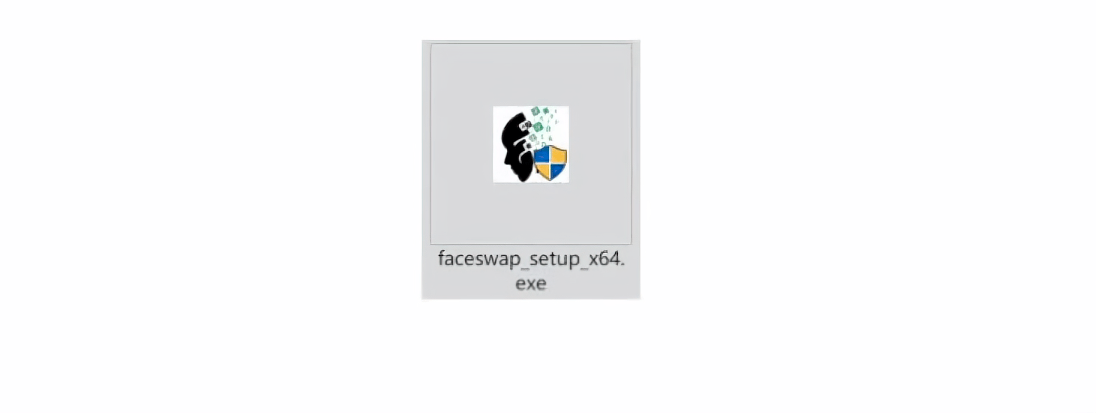
二、FaceSwapをインストール
GitHubからダウンロードしたこのアプリは実はセットアップのアプリでサイズがわずか百あまりKBです。起動すると、引き続き、残りの数GBの内容をダウンロードする必要があります。安定なネット接続をご確保ください。
FaceSwapの大部分はCディスクにダウンロードされますので、最初にインストールする場所もCディスクに指定してください。
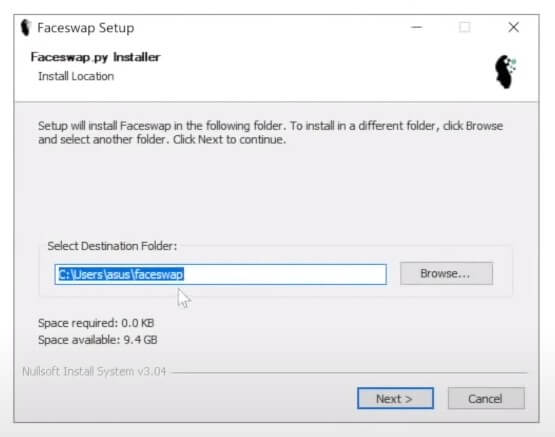
インストールの場所を指定した後、GPUオプションの所に来ます。ここでNVIDIA、AMDのビデオカード、またはCPUを処理のエンジンに指定できます。スピードを確保するために、お使いのビデオカードによって、NVIDA、AMDのどちらかに指定しましょう。
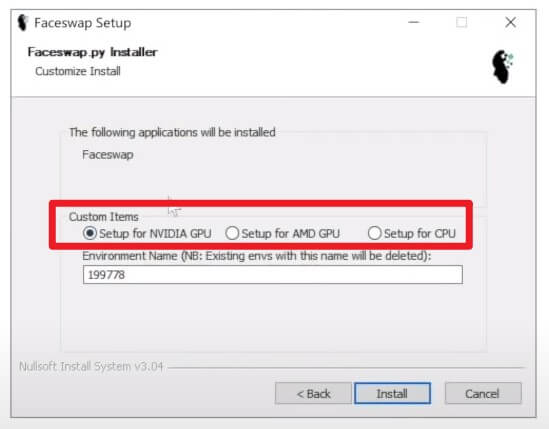
運行中にGPUドライバーがサポートできないことを回避するために、GPUのドライバーを最新のバージョンにアップグレードしましょう。
そして「Install」のボタンをクリックしてFaceSwapのインストレーションを開始します。少し時間がかかります。ネット受信のスピードは遅いや起伏が大きいことによって、インストレーションのプロセスが中断しやすいです。速くて安定なネット接続をご確保ください。
三、FaceSwapで顔入れ替えのDeepfake 動画を作成
まずは使いたい顔のある動画と、その顔を操るようになる動画それぞれ一本を用意しましょう。動画はできるだけ三つの条件を満たしましょう。
- 動画は十分に綺麗です。
- 各動画にはできるだけ一人の顔しか出てきません。
- 動画にある人は背向けや体の回転などの動きがありません。
二本の動画を任意のフォルダーに置きましょう。動画のファイル名、フォルダー及びそれが経由するすべての上級フォルダーの名称に英文字と数字しか入力しないようにしてください。

今回のFaceSwapデモでは、
- 動画1を目標の顔を操る動画とします。
- 動画2は目標の顔を含んだ動画とします。
Step1.動画から顔を含むフレームの画像を書き出す
ディープフェイク ソフトのFaceSwapを開いて「Extra」のタブの所で、「Input Dir」のところで動画1を開きます。
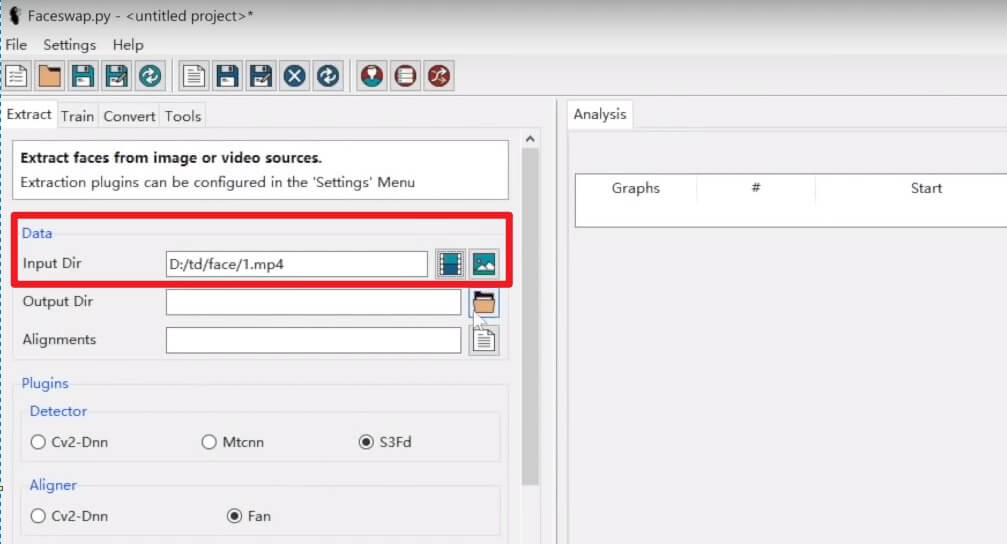
「Output Dir」の横にあるフォルダーのアイコンをクリックして、ソース動画のあるフォルダーの中で「1」と名付けられたフォルダーを作りましょう。
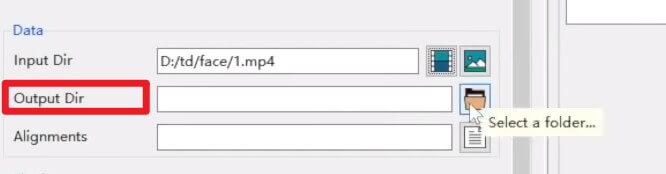
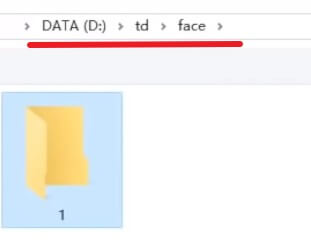
そして、最下端にある「Extract」ボタンをクリックします。
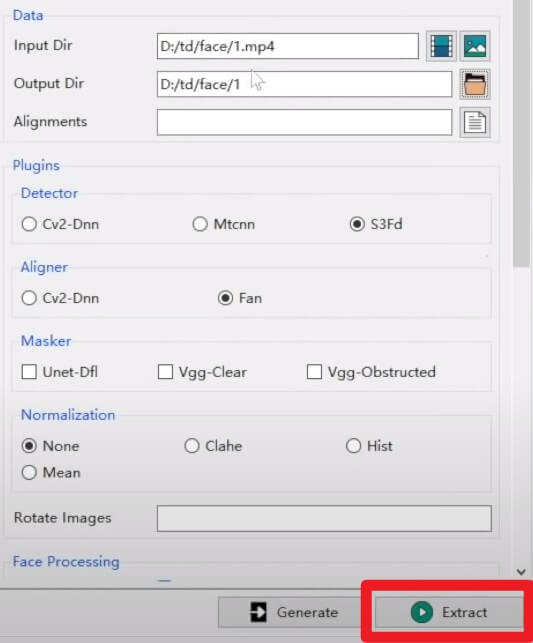
プロセスが終わると、動画1に顔を含むフレーム(静止画)が全部フォルダー「1」に抽出されることになります。フォルダー1を開いて、後ほどFaceSwapでのAIモデルの訓練に要らない画像を削除します。以下などの状況があります。
- 顔の部分がぼんやりしている画像
- 他人の顔を含んだ画像
- 顔部分を収めていない画像
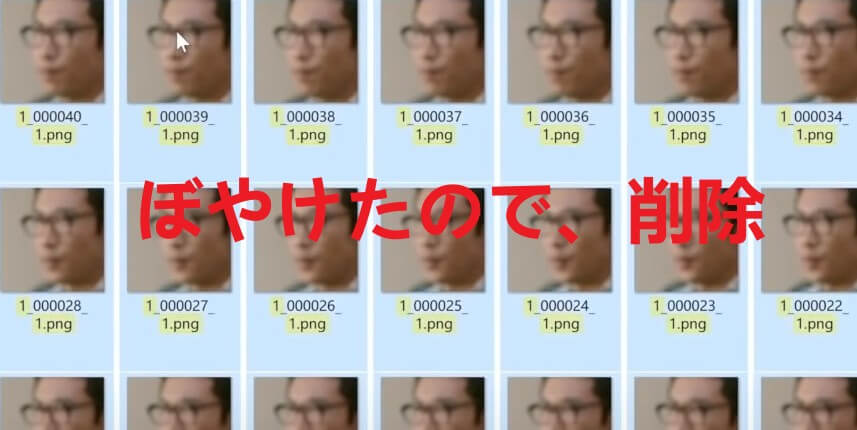
動画2に対しても、前述と同じような手順で繰り返してください。書き出される動画のフレームを入れるフォルダーは「2」と名付けましょう。
Step2.FaceSwapでAIモデルをトレーニング
「Train」タブに切り替えて、「Input A」の所にフォルダー1を開きます。「Input B」の所でフォルダー2を開きます。
「Model dir」の横あるフォルダーのアイコンをクリックして、ソース動画のあるフォルダーの中で「3」と名付けられたフォルダーを作りましょう。
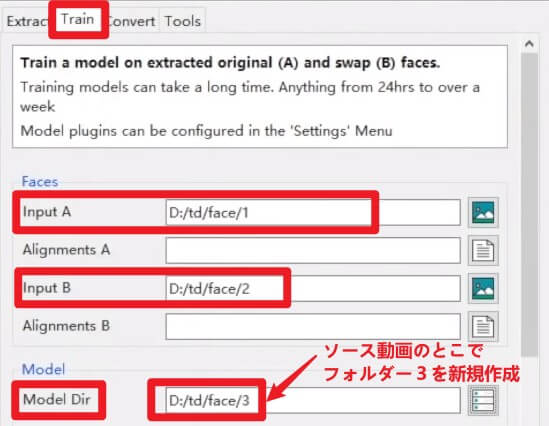
「Timelapse A」の所でフォルダー1を開きます、「Timelapse B」のセクションでフォルダー2を開きます。「Timelapse Output 」をクリックして、ソース動画のあるフォルダーの中で「4」と名付けられたフォルダーを作りましょう。
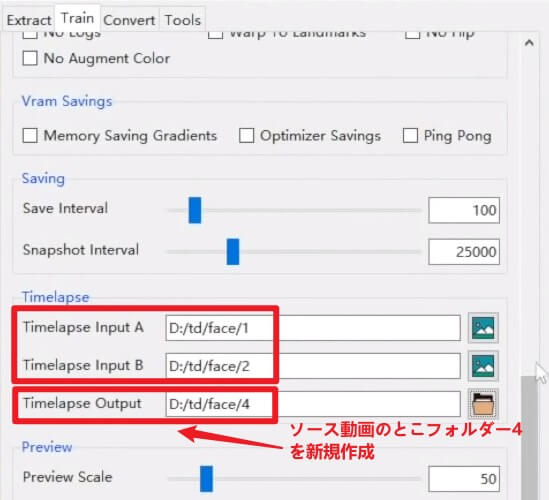
フォルダー4ではトレニンーグのプロセスが生成する全てのDeepfake 動画のフレーム画像をプレビューできます。
FaceSwapの「Timelapse」というセッティングを通じて、時間の経過に伴い、AIモデルを訓練する中間状態となるすべてのフレーム画像を保存できます。そこで、最新に生成した画像を検視することによって、理想的な合成の結果に達したかどうかを判断することができます。
そして「Train」ボタンをクリックします。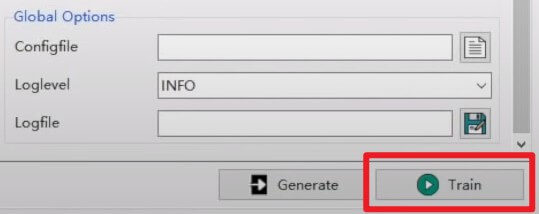
「Train」ボタンをクリックした後、FaceSwapのメイン画面の下に赤い錯誤を提示するコードが出るなら、GPUなどパソコンのハードウェアの性能が足りない可能性が大きいです。処理の速度を犠牲にすれば、この問題を解決できます。
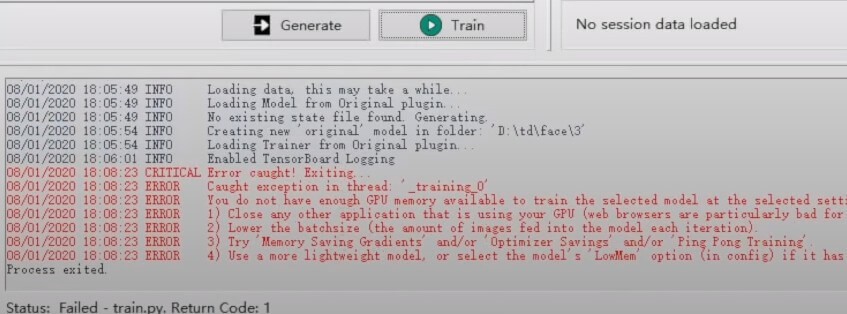
方法一:FaceSwapの「Training」セクションの「Batch Size」のスライダーを使って数値を小さくしましょう。この数値は一回にバッチで処理するフレーム数を指します。
方法二:「Vram Savings」のセクションで「Memory Savings Gradients」「Opitimizer Savings」の所にチェックを入れます。
これでハードウェアの負荷が低くなり、その分、処理のスピードも下がります。
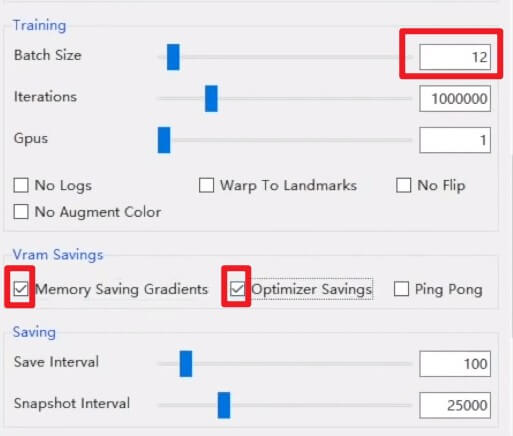
Step3.トレニンーグの完成を待つ
完成度の高いdeepfakesの動画を得ようならトレニンーグのプロセスは普通は24時間以上かかります。中途では「Ctrl+S」を押してトレーニングの進捗を自由に保存できます。そして自由に中止したり、FaceSwapのディープフェイク ソフトを閉じたりすることができます。
トレニンーグのプロセスはどこが終わりなのか、フォルダー「4」の中のフレーム画像を見てご確認ください。全ての画像にある顔入れ替えが自然に見え、はっきりしているなら、処理ができたと言えます。
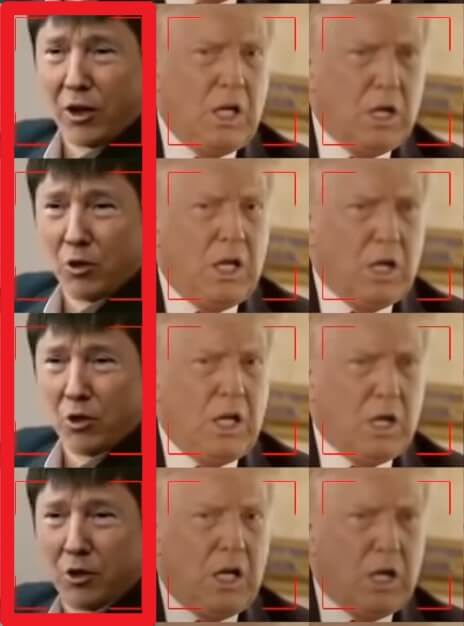
Step4.変換をしてDeepfakeの作業を収める
FaceSwapのメイン画面の左上にあるタブを「Convert」に切り換えます。「Data」セクションの「Input Dir」の所に動画1を開きます。「Output Dir」の所に任意の出力フォルダーを指定します。「Model Dir」にフォルダー3を指定します。
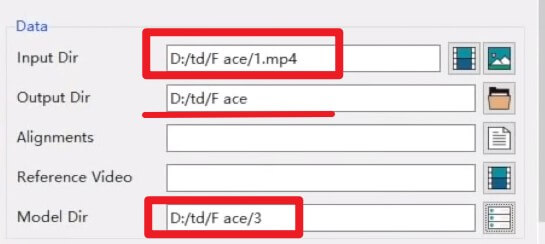
「Color Adjustment」のセクションで「Match-Hist」にチェックを入れます。「Writer」のとこで「Ffmpeg」を選びます。
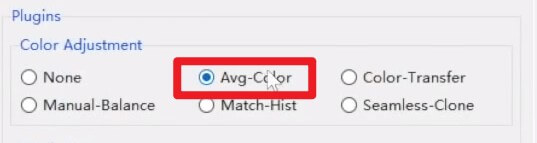

最後に「Convert」のボタンをクリックして最後の合成を開始します。この手順はかかる時間が少ないです。
最後に、「Output Dir」に入れたフォルダーパスにて完成した顔入れ替えの動画を鑑賞しましょう。
まとめ
今回はFaceSwapのデスクトップアプリでDeepfake 動画の作り方を紹介しました。実は、AI活用の実用例が他にも多くあります。例えば、AIで動画を画質化は可能です。最後に、順調に作業する注意点を再び見ていきましょう。
1.Windowsのパソコン、性能の割合に良いNVIDAビデオカード、最新のビデオカードのドライバーを用意します。
2.FaceSwapをインストールする中、安定でスピードのネット接続をご確保ください。
3.主に時間がかかるのはAIモデルを訓練する段階で、速くても数十時間をかけます。
4.最も理想的な結果を得るために、このディープフェイク ソフトの内で設定を自由に調整してみましょう。
他にご不明な点があれば、FaceSwapのGitHubにあるページをご参照ください。または、本記事をコメントしてもいいです。
Deepfakesを作成する際、法律とモラルの違反をしないように心がけましょう。
ほかの顔入れ替えの本番のディープフェイクを作成できるツールをご了解ください。